Manual de utilizare Keynote pentru iPad
- Bun venit
- Noutăți
-
- Primii pași cu aplicația Keynote
- Introducere în imagini, diagrame și alte obiecte
- Crearea unei prezentări
- Alegerea modului de a naviga în prezentare
- Deschiderea unei prezentări
- Salvarea și denumirea unei prezentări
- Găsirea unei prezentări
- Tipărirea unei prezentări
- Personalizarea barei de instrumente
- Copierea textului și a obiectelor între aplicații
- Gesturi de bază pentru ecranul tactil
- Utilizarea Apple Pencil cu Keynote
- Crearea unei prezentări utilizând VoiceOver
-
- Adăugarea sau ștergerea diapozitivelor
- Adăugarea și vizualizarea notelor de prezentator
- Modificarea dimensiunii diapozitivului
- Schimbarea fundalului unui diapozitiv
- Adăugarea unei borduri în jurul unui diapozitiv
- Afișarea sau ascunderea substituenților de text
- Afișarea sau ascunderea numerotării diapozitivelor
- Aplicarea unui aranjament de diapozitiv
- Adăugarea și editarea aranjamentelor de diapozitive
- Modificarea unei teme
-
- Schimbarea transparenței unui obiect
- Umplerea formelor și a casetelor de text cu o culoare sau imagine
- Adăugarea unei borduri la un obiect
- Adăugarea unei legende sau a unui titlu
- Adăugarea unei reflexii sau umbre
- Utilizarea stilurilor de obiect
- Redimensionarea, rotirea și întoarcerea obiectelor
- Adăugarea obiectelor cu link pentru a face prezentarea interactivă
-
- Trimiterea unei prezentări
- Introducere în colaborare
- Invitarea altor persoane să colaboreze
- Colaborarea la o prezentare partajată
- Aflarea celor mai recente activități dintr‑o prezentare partajată
- Schimbarea configurărilor unei prezentări partajate
- Oprirea partajării unei prezentări
- Dosarele partajate și colaborarea
- Utilizarea serviciului Box pentru colaborare
- Crearea unui GIF animat
- Postarea unei prezentări într-un blog
- Copyright

Gruparea sau degruparea diapozitivelor în Keynote pe iPad
Puteți grupa diapozitive în navigatorul de diapozitive prin indentarea diapozitivelor selectate sub un alt diapozitiv. Gruparea vă poate ajuta să organizați și să aranjați diapozitivele mai eficient. Puteți muta diapozitive grupate ca un set și restrânge grupuri pentru o vizualizare mai bună a organizării prezentării dvs. Dacă omiteți primul diapozitiv dintr-un grup restrâns, întregul grup este omis la redarea prezentării.
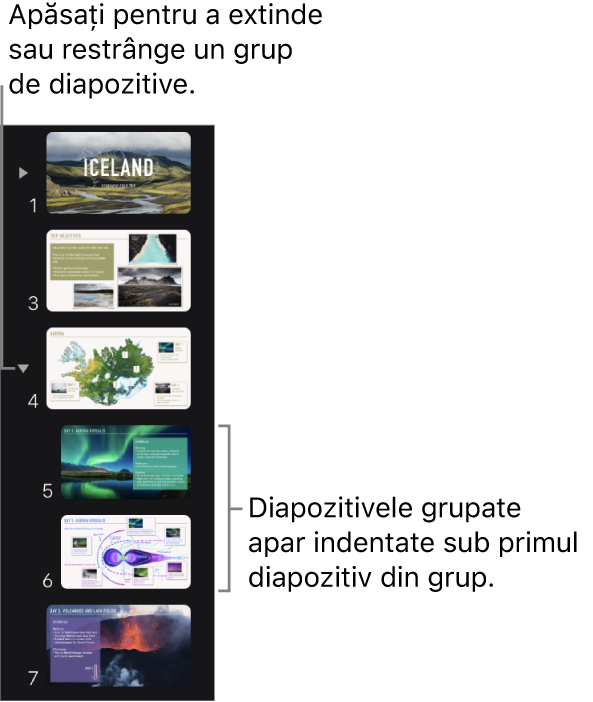
Dacă nu vedeți navigatorul de diapozitive, apropiați două degete pe diapozitiv pentru a face zoom înapoi.
Gruparea diapozitivelor
Accesați aplicația Keynote
 pe iPad.
pe iPad.Deschideți o prezentare.
Țineți apăsat un diapozitiv în navigatorul de diapozitive până când diapozitivul pare că se ridică.
Pentru a selecta mai multe diapozitive, țineți apăsat un diapozitiv, apoi apăsați celelalte diapozitive cu un alt deget.
Trageți diapozitivul în dreapta până când apare o linie în partea stângă.

Diapozitivele pot fi indentate cu până la șase niveluri de adâncime, dar puteți indenta un singur nivel între diapozitive consecutive.
Degruparea diapozitivelor
Accesați aplicația Keynote
 pe iPad.
pe iPad.Deschideți o prezentare.
În navigatorul de diapozitive, apăsați pentru a selecta un diapozitiv sau selectați mai multe diapozitive, apoi trageți-le spre stânga până când nu mai sunt indentate.